2 Cara Membuat Database
Ada 2 cara untuk membuat database perpustakaan yaitu dengan menggunakan tools phpMyAdmin ataupun melalui CMD (Command Prompt).
Cara yang lebih mudah adalah dengan menggunakan phpMyadmin karena semua langkah-langkah berbasis GUI (graphical user interface) berbeda jika membuatnya dengan command prompt yang menggunakan perintah-perintah sql. Namun jika kalian bisa mencoba keduanya, dengan begitu kalian mempunyai experience kalian dalam mengelolah database akan semakin baik.
Sebelum masuk ke teknisnya, pastikan kita harus membuat rancangan databasenya terlebih dahulu, rancangan ini berkaitan dengan spesifikasi/deskripsi dari setiap tabel dan juga hubungan (relasi) antar tabel yang saling terhubung. Karena studi kasus kita kali ini untuk cara membuat database perpustakaan dibawah ini adalah contoh gambaran setiap tabel dan bagaimana masing-masing tabel tersebut saling terhubung.
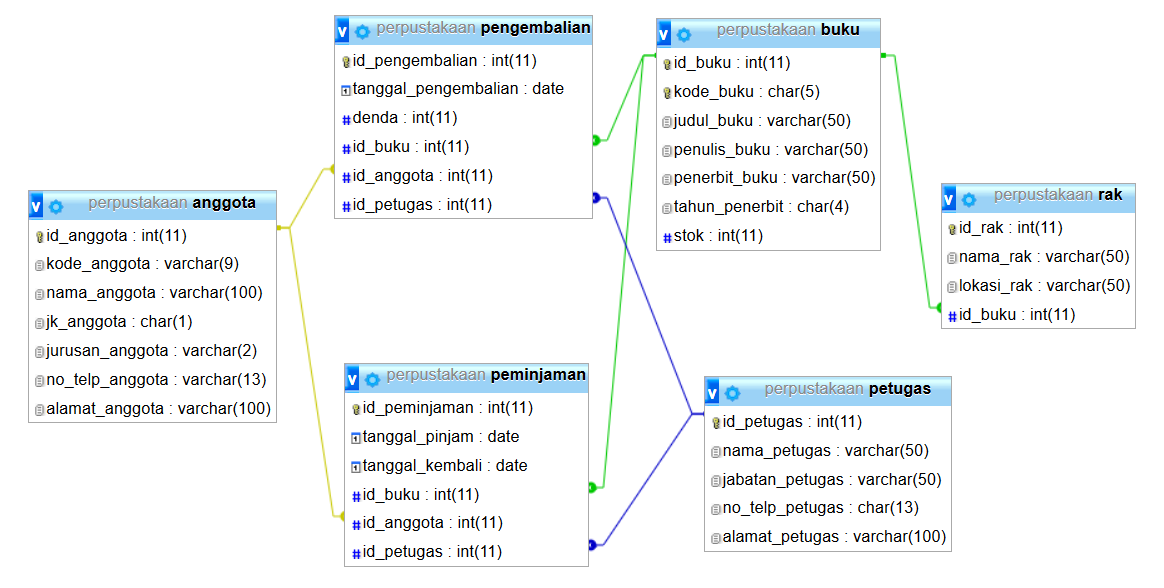
Juga sudah memahami hal-hal yang berhubungan dengan database misalnya field/kolom, penggunaan tipe data, kunci utama (primary key), kunci tamu (foreign key), relasi dan lainnya. Materi-materi ini bisa kalian pelajari di buku dasar-dasar database atau kalian bisa baca pada artikel blog yang dibahas di internet. Selain itu kalian perlu menginstal xampp untuk dapat menjalankan module mysql dan apache dengan mudah.
Membuat Database Perpustakaan Dengan CMD
Langkah pertama buka command prompt, secara default direktori awal ketika cmd dibuka adalah c:\users\nama_user karena saya menggunakan xampp sofware mysql berada pada direktori c:\xampp\mysql\bin gunakan perintah cd untuk pindah direktori
cd c:\xampp\mysql\binKemudian kita masuk ke mysql dengan menggunakan user root. User root merupakan user default sebagai super admin yang mempunyai hak akses keseluruhan database.
mysql -u root;Perintah diatas tanpa menggunakan password, jika kalian sudah modifikasi users database nya memakai password silahkan disesuaikan.

Indikasi bahwa kalian berhasil masuk ke database seperti pada gambar diatas.
Jika kita ingin langsung membuat database perpustakaan gunakan perintah
create database perpustakaan;Selanjutnya kita bisa melihat database dengan perintah show databases; untuk melihat semua database yang tersimpan, terkhusus untuk database perpustakaan yang baru saja dibuat.
Untuk memulai membuat tabel, kita perlu memilih database perpustakaan sebagai database yang akan digunakan. Buat perintah berikut
use perpustakaan;Ketika output “Database changed” artinya kita telah berhasil memilih basis data.
Tahap selanjutnya kita membuat tabel-tabelnya. Berdasarkan rancangan tabel diatas terdapat 6 tabel yang tersusun yaitu;
- Petugas
- Anggota
- Buku
- Rak
- Peminjaman
- Pengembalian
Perintah SQL Membuat Tabel
Petugas
create table petugas (
id_petugas int not null auto_increment primary key,
nama_petugas varchar(100) not null,
jabatan_petugas varchar(50),
no_telp_petugas char(13),
alamat_petugas varchar(100)
);Anggota
create table anggota (
id_anggota int not null auto_increment primary key,
kode_anggota varchar(9) not null UNIQUE,
nama_anggota varchar(100) not null,
jk_anggota char(1),
jurusan_anggota varchar(2),
no_telp_anggota varchar(13),
alamat_anggota varchar(100)
);Buku
create table buku (
id_buku int not null auto_increment primary key,
kode_buku char(5) not null UNIQUE,
judul_buku varchar(50) not null,
penulis_buku varchar(50) not null,
penerbit_buku varchar(50) not null,
tahun_penerbit char(4),
stok int
);Rak
create table rak (
id_rak int not null auto_increment primary key,
nama_rak varchar(50) not null,
lokasi_rak varchar(50) not null,
id_buku int
);Peminjaman
create table peminjaman (
id_peminjaman int not null auto_increment primary key,
tanggal_pinjam date,
tanggal_kembali date,
id_buku int,
id_anggota int,
id_petugas int
);Pengembalian
create table pengembalian (
id_pengembalian int not null auto_increment primary key,
tanggal_pengembalian date,
denda int,
id_buku int,
id_anggota int,
id_petugas int
);Membuat Relasi dengan CMD
ALTER TABLE rak ADD FOREIGN KEY (id_buku) REFERENCES buku(id_buku);
ALTER TABLE peminjaman ADD FOREIGN KEY (id_buku) REFERENCES buku(id_buku);
ALTER TABLE peminjaman ADD FOREIGN KEY (id_anggota) REFERENCES anggota(id_anggota);
ALTER TABLE peminjaman ADD FOREIGN KEY (id_petugas) REFERENCES petugas(id_petugas);
ALTER TABLE pengembalian ADD FOREIGN KEY (id_buku) REFERENCES buku(id_buku);
ALTER TABLE pengembalian ADD FOREIGN KEY (id_anggota) REFERENCES anggota(id_anggota);
ALTER TABLE pengembalian ADD FOREIGN KEY (id_petugas) REFERENCES petugas(id_petugas);Pada query diatas membuat relasi pada 3 tabel yaitu tabel rak, peminjaman dan pengembalian. Pada tabel rak field id_buku adalah kunci tamu dari field id_buku pada tabel buku. Pada tabel peminjaman dan pengembalian terdapat 3 field yang yaitu id_buku, id_anggota dan id_petugas ya
Selesai sudah kalian sudah berhasil membuat database perpustakaan dengan cmd. Cukup mudahkan untuk diikuti, selanjutnya kita akan belajar membuat database yang sama namun dengan menggunakan software yang cukup populer untuk mengelolah database mysql yaitu phpMyAdmin.
Membuat Database Perpustakaan Dengan phpMyAdmin
Pada bagian ke-2 untuk cara membuat database perpustakaan akan kita buat dengan menggunakan aplikasi phpMyAdmin. Sofware ini merupakan aplikasi khusus untuk mengelolah database mysql. Ada banyak sekali manfaat dan keunggulan memakai aplikasi ini, salah satunya adalah kemudahan dengan tampilan antarmuka berbasis GUI membuat kita dengan cepat melakukan perintah-perintah SQL seperti pada cmd yang sudah kita praktekan sebelumya.
Sekali lagi pastikan kalian sudah menginstal aplikasi xampp ya karena didalam aplikasi tersebut sudah tersedia module mysql dan apache sebagai web server (localhost) ketika kita menjalankan tools phpMyAdmin.
Langkah pertama Buka aplikasi xampp lalu aktifkan mysql dan apache
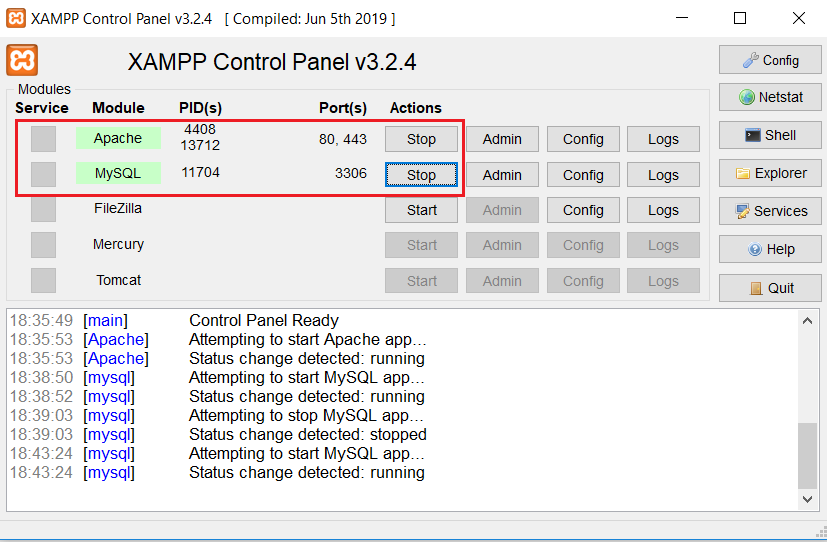
Indikator module apache dan mysql akan berwarna hijau artinya keduanya berhasil dijalankan. Selanjutnya klik tombol admin pada mysql untuk masuk ke phpMyAdmin
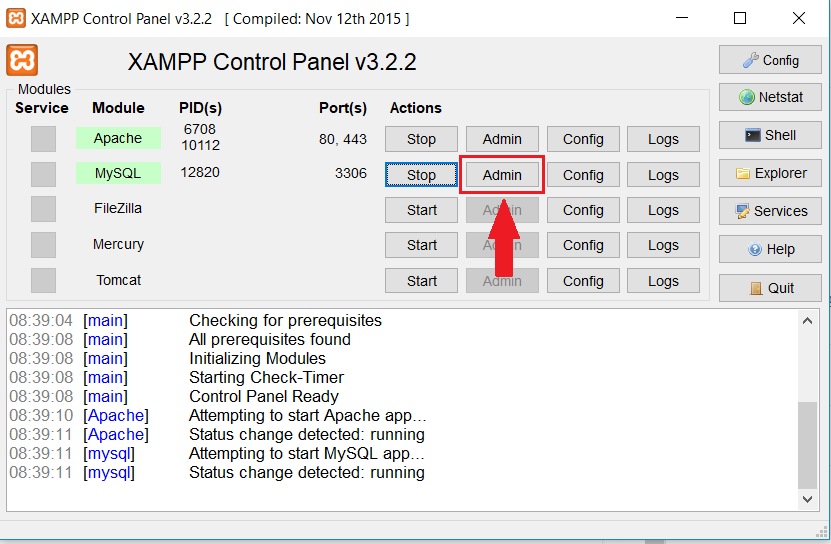
Jendela browser akan dibuka dan akan diarahkan pada URL http://localhost/phpmyadmin

Selanjutnya pada bagian kiri (silebar) terdapat link ‘New’ untuk membuat database baru, silahkan klik link tersebut

Pada bagian konten akan muncul field untuk membuat basis data baru. Masukan nama db lalu klik buat.

Ketika kita klik tombol buat secara otomatis sistem akan langsung create db yang dibuat. Namun karena kita belum membuat tabel akan muncul notif ‘tabel tidak ditemukan di database.’

Sekarang mari kita buat tabelnya, ada 6 tabel yang harus dibuat, tabel pertama yang kita buat adalah tabel petugas, masukan nama tabel dan jumlah kolom kemudian klik krim.

Selanjutnya akan muncul formulir yang harus kita input sesuai dengan deskripsi pada masing-masing tabel.
- Pada bagian nama isi dengan nama kolom/field,
- Pada bagian jenis pilih tipe data yang digunakan pada masing-masing field.
- Bagian Panjang/Nilai isi dengan panjang karakter (space) yang tersedia pada setiap field. Khusus untuk tipe integer tidak perlu diinput (kosongkan saja).
- Pada bagian Index pilih Primary Key pada field id_petugas. Field inilah yang akan dijadikan sebagai kunci utama pada tabel ini.
- Pada bagian A_I merupakan singkatan dari Auto Increment. ini berfungsi untuk membuat nilai secara otomatis ketika ada penambahan rows pada tabel tersebut. Jadi kita tidak perlu lagi menginputnya secara manual, biarkan sistem yang membuatnya, hal ini supaya meminimalisir kesalahan yang terjadi (jika diinput oleh penggguna) karena primary key sifanya harus unik tidak boleh ada nilai yang sama. Silahkan Centang untuk menggunakan fungsi ini.
- Jika semua dirasa sudah sesuai klik tombol Simpan dibagian kanan bawah.

Setelah mengklik tombol simpan sistem akan memproses dan jika berhasil tabel petugas akan muncul di database perpustakaan pada bagian silebar, dengan menampilkan sruktur tabel yang telah dibuat.

Lakukan langkah-langkah yang sama seperti pada tabel petugas untuk tabel-tabel berikutnya (anggota, buku, rak, peminjaman, pengembalian) sesuai dengan rancangan tabel yang sudah saya buat diatas.

Jika kalian sudah membuat semua tabelnya akan seperti pada gambar diatas.
Membuat Relasi di phpMyAdmin
Pada tahap ini kita akan membuat relasi antar tabel pada database perpustakaan. Jika dilihat sesuai dengan rancangan basis data, tabel yang berelasi adalah
- Field id_buku sebagai kunci utama (primary key)pada tabel buku menjadi kunci tamu (foreign key) pada tabel rak, peminjaman dan pengembalian.
- Field id_anggota sebagai kunci utama pada tabel anggota menjadi kunci tamu pada tabel peminjaman dan pengembalian.
- Field id_petugas primary key pada tabel petugas menjadi foreign key pada tabel peminjaman dan pengembalian juga.
Oleh sebab itu kita perlu membuat Index pada setiap field yang menjadi kunci tamu (foreign key) untuk setiap tabelnya (rak, peminjaman, pengembalian)
Langkah-langkah membuat Index
Klik pada tabel rak, kemudian klik Struktur, lalu pada field id_buku yang dijadikan sebagai kunci tamu (foreign key) klik Index
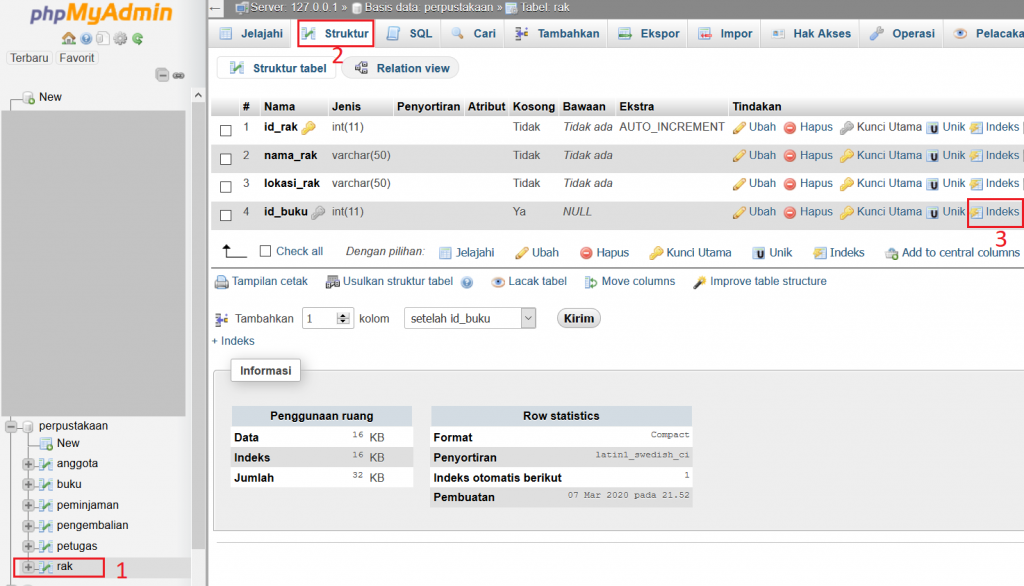
Akan muncul Konfirmasi untuk menambahkan index pada field id_buku.

Lakukan hal yang sama pada field id_buku, id_anggota dan id_petugas pada tabel peminjaman dan pengembalian.
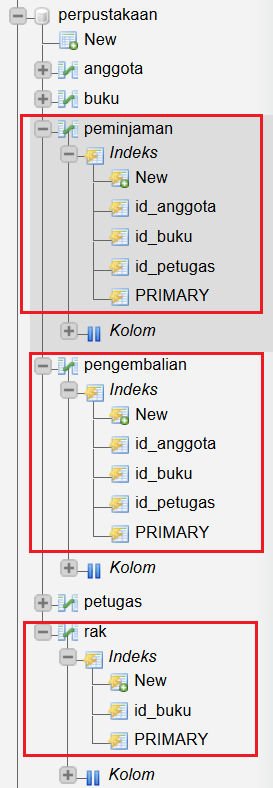
Jika kita sudah membuah semua indexnya, maka akan muncul pada masing-masing tabel keterangan field indexnya.
Selanjutnya kita akan membuat relasi tabel, relasi yang akan kita buat menggunakan fitur create relasi pada menu desainer. Bagaimana membuatnya? Ikuti langkah dibawah ini:

Klik pada database perpustakaan di bagian silebar, akan muncul halaman pada menu struktur, selanjutnya pindah ke halaman desainer. Kita dapat menggeser dan menyusun setiap tabelnya sesuai keinginan agar tampilannya rapi.
Selanjutnya untuk membuat relasi silahkan arahkan mouse kalian pada menu yang menempel disebelah kiri lembar kerja, Pilih Buat relasi, kemudian klik field primary key pada tabel yang menjadi rujukan lalu kemudian klik field kunci tamu (foreign key).

Contoh pada animasi gif diatas saya membuat relasi dari field id_buku pada tabel buku dihubungkan dengan id_buku pada tabel rak.
Cara yang sama bisa kalian buat untuk tabel lainnya (peminjaman dan pengembalian). Ikuti relasi tabel seperti yang saya buat pada gambar paling atas.
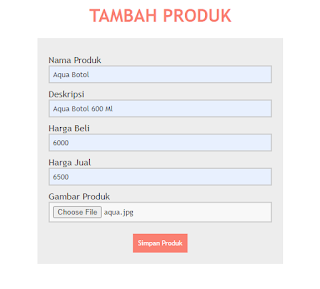

Comments
Post a Comment